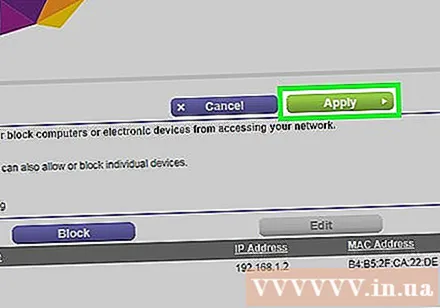Auteur:
Lewis Jackson
Date De Création:
13 Peut 2021
Date De Mise À Jour:
1 Juillet 2024
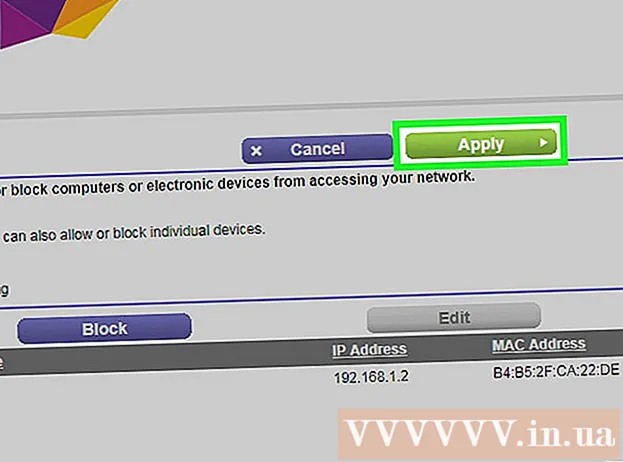
Contenu
Ce wikiHow vous apprend à contrôler quels appareils (ordinateurs, téléphones, tablettes, etc.) sont autorisés à se connecter à Internet via votre point d'accès sans fil. Le processus de mise en œuvre varie selon le fabricant, mais en général, vous pouvez appliquer les instructions Linksys et Netgear ci-dessous pour interagir avec la plupart des autres interfaces de routeur.
Pas
Méthode 1 sur 2: avec les routeurs Linksys
Connectez-vous au routeur à l'aide d'un navigateur Web. Vous pouvez accéder à votre routeur en utilisant la même adresse IP de routeur que n'importe quel site Web. Voici comment déterminer une adresse sous Windows et macOS:
- Sous Windows:
- Ouvrez le menu Démarrer et cliquez sur Réglages (Réglage).
- Cliquez sur Réseau et Internet (Internet et réseau).
- Cliquez sur Afficher les propriétés de votre réseau (Voir la configuration du réseau) en bas du cadre principal. L'adresse IP sera répertoriée sous l'en-tête ″ Passerelle par défaut ″.
- Sur macOS:
- Ouvrez le menu Apple et cliquez sur Préférences de système (Personnaliser le système).
- Cliquez sur Réseau (Réseau).
- Cliquez sur Avancée (Avancé) en bas à droite du cadre. Vous devrez peut-être d'abord cliquer sur un lien dans le volet gauche pour voir cette option.
- Cliquez sur la carte TCP / IP. L'adresse IP est la série de nombres à côté de l'en-tête ″ Router ″.
- Sous Windows:

Connectez-vous avec le nom d'utilisateur et le mot de passe de l'administrateur (admin). À moins que vous n'ayez modifié vos informations de connexion, le nom d'utilisateur et le mot de passe sont identiques admin.
Recherchez l'adresse MAC de l'appareil que vous souhaitez restreindre. Un moyen rapide de le déterminer consiste à connecter immédiatement l'appareil au routeur, puis à localiser l'entrée de l'appareil dans le tableau DHCP. Connectez d'abord l'appareil, puis procédez comme suit:- Cliquez sur la carte Statut (Statut) en haut de la page.
- Cliquez sur la sous-balise Réseau local (Réseau local).
- Cliquez sur Table des clients DHCP (Table des clients DHCP). Une liste de tous les appareils connectés au routeur apparaîtra. Les adresses IP et MAC sont également affichées à côté de chaque appareil.
- Copiez l'adresse MAC de chaque appareil que vous souhaitez contrôler et collez-la dans un éditeur de texte.

Cliquez sur la carte Restrictions d'accès (Restreindre l'accès). Cette option est en haut de la page.
Cliquez sur D'accord.
Créez une nouvelle liste de stratégie d'accès. Il s'agit d'une liste qui contrôle les périphériques du réseau qui peuvent accéder à Internet (ou à certains ports / sites Web) via ce routeur.
- Sélectionnez le numéro dans le menu déroulant ″ Politique de blocage d'accès.
- Saisissez un nom pour la liste en regard de ″ Entrez le nom de la stratégie ″ (exemple: ″ Bloquer ces périphériques, ″ ″ Autoriser ces périphériques ″).
- Cliquez sur Liste d'édition (Liste d'édition).
Saisissez l'adresse MAC de l'appareil que vous souhaitez limiter. Ajoutez chaque adresse à la ligne de l'appareil respectif.
Cliquez sur Enregistrer les paramètres (Enregistrer les paramètres).
Cliquez sur proche (Fermé). Vous pouvez donc choisir d'autoriser ou de bloquer ces appareils.
Choisir Autoriser (Autoriser) ou Nier (Refuser).
Choisissez quand autoriser ou refuser ces appareils. Pour bloquer ces appareils à tout moment de la journée, sélectionnez Tous les jours (Tous les jours) et 24 heures (24 heures). Ou vous pouvez également choisir une date et une heure spécifiques pour limiter l'accès.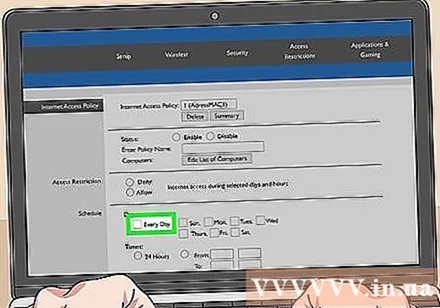
Restreindre l'accès à certains sites Web (facultatif). Si vous souhaitez bloquer certains sites Web pour cette liste, entrez l'URL (par exemple www.wikihow.com) dans l'espace de recherche d'URL ″.
Restreindre l'accès à certaines applications (facultatif). Pour empêcher ces périphériques d'utiliser certains ports ou applications, vous pouvez sélectionner le service dans le menu ″ Applications ″ et cliquer sur la flèche pour l'ajouter à la colonne ″ Liste bloquée ″. ).
Cliquez sur Enregistrer les paramètres. Ainsi, le paramètre sera mis à jour et les restrictions (ou autorisations) que vous avez sélectionnées commenceront à s'appliquer.
- Pour ajouter une autre liste, choisissez un autre numéro dans le menu ″ Stratégie de blocage d'accès, créez un nouveau nom de liste et cliquez sur Liste d'édition pour ajouter des éléments.
Méthode 2 sur 2: avec le routeur Netgear
Connectez-vous à un routeur Wi-Fi à l'aide d'un navigateur Web. Le moyen le plus simple de se connecter à un routeur Netgear est d'ouvrir un navigateur et de visiter Routerlogin.net.
Connectez-vous en tant qu'administrateur. Si vous ne l'avez pas changé vous-même, saisissez-le admin comme le nom d'utilisateur et le mot de passe sont mot de passe.
Cliquez sur la carte Avancée. Ceci est généralement situé près du coin supérieur gauche de la page.
- Différents modèles de routeur Netgear auront une interface de site Web d'administration légèrement différente.
Cliquez sur l'élément Sécurité (Sécurité) est dans la colonne de gauche.
Cliquez sur Contrôle d'accès (Contrôle d'accès). C'est l'une des options situées sous l'en-tête ″ Sécurité.
Cochez la case "Activer le contrôle d'accès". Une liste de tous les appareils actuellement connectés au réseau apparaîtra, ainsi que des liens pour voir si l'appareil a été connecté mais est actuellement hors ligne.
Choisissez la règle d'accès. Choisissez l'une des deux options ci-dessous:
- Autoriser tous les nouveaux appareils à se connecter: Cette option permet à n'importe quel appareil de se connecter au réseau tant que l'utilisateur saisit le mot de passe Wi-Fi correct. Cette option est pour vous si vous souhaitez bloquer certains appareils, pas tous.
- Empêchez tous les nouveaux appareils de se connecter: Cette option ne permet à aucun appareil de se connecter au réseau Wi-Fi (même s'il possède un mot de passe) à moins que vous n'ajoutiez l'adresse MAC de l'appareil correspondant à la liste.
Recherchez l'appareil que vous souhaitez bloquer (ou autoriser). Si l'appareil n'est pas en ligne maintenant, vous pouvez cliquer sur Afficher la liste des appareils autorisés non actuellement connectés au réseau (Consultez la liste des périphériques autorisés qui ne sont pas actuellement connectés au réseau) pour effectuer une recherche.
Cochez la case à côté de chaque appareil que vous souhaitez bloquer (ou autoriser).
Cliquez sur Bloquer (Bloquer) ou Autoriser (Autoriser).
Cliquez sur Appliquer (Appliquer). L'appareil que vous choisissez sera autorisé ou bloqué selon vos besoins. publicité